Usługa google wyszukiwarka i now, Korzystanie z aplikacji news suite, Używanie urządzenia jako portfela – Sony XPeria XZ F8331 Instrukcja Obsługi
Strona 134
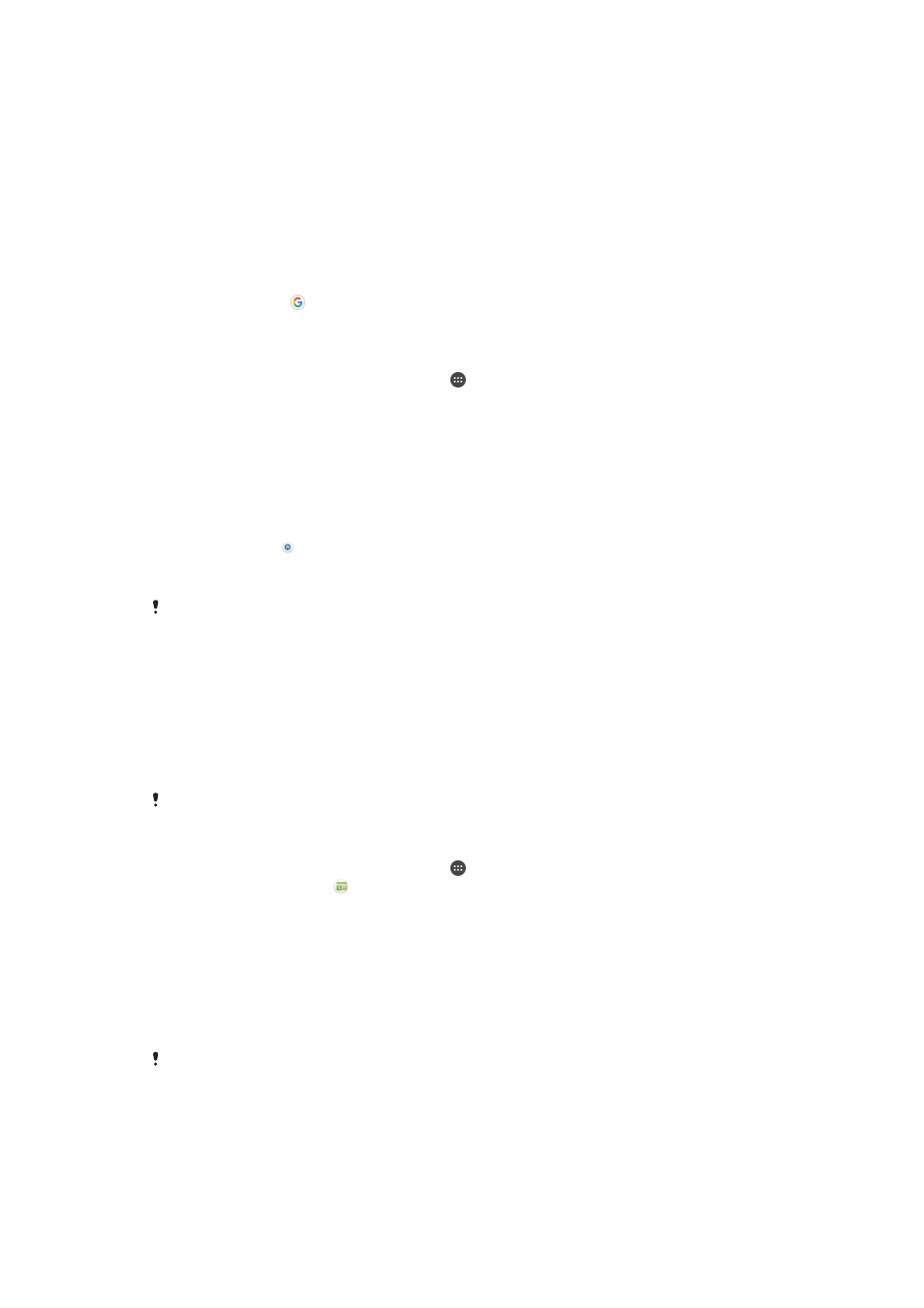
Inteligentne aplikacje i funkcje, które
oszczędzają czas
Usługa Google Wyszukiwarka i Now
Aplikacja Google służy do wyszukiwania informacji w Internecie. Aby uzyskiwać
regularnie aktualizowane informacje — na przykład o warunkach drogowych przed
wyjściem do pracy, popularnych restauracjach w okolicy, wynikach meczów ulubionej
drużyny itp. — można także włączyć kanał informacyjny. Do aplikacji tej można przejść,
stukając pozycję na liście aplikacji. Zamiast tego można też zarezerwować okienko na
ekranie głównym, aby szybko do niego przechodzić i łatwo czytać informacje.
Jak włączyć lub wyłączyć funkcję Źródło treści
1
Na ekranie
Ekran główny stuknij pozycję .
2
Znajdź i stuknij kolejno pozycje
Ustawienia > Google > Wyszukiwarka i Now >
Źródło treści.
3
Stuknij suwak, aby włączyć lub wyłączyć źródło treści.
Jak zarezerwować okienko na ekranie głównym dla usługi Google Wyszukiwarka i
Now
1
Dotknij dowolnego miejsca na ekranie głównym i przytrzymaj je, aż urządzenie
zawibruje.
2
Stuknij pozycję , a następnie stuknij suwak
Google Now™.
3
Teraz możesz przeciągnąć palcem do pierwszego okienka z lewej na ekranie
głównym, aby uzyskać dostęp do usługi Google Wyszukiwarka i Now.
Jeżeli pierwsze okienko z lewej zarezerwujesz na potrzeby usługi Google Wyszukiwarka i Now,
nie będzie można zmienić głównego okienka ekranu głównego ani dodać po lewej stronie
kolejnych okienek. Zarezerwować można tylko pierwsze okienko z lewej.
Korzystanie z aplikacji News Suite
News Suite to aplikacja prezentująca aktualne wiadomości na dwóch kartach: na karcie
Aktualności można znaleźć najświeższe wiadomości z kraju i ze świata, a na karcie Moje
kanały można przeczytać aktualne informacje związane z zainteresowaniami
użytkownika
.
Aplikacja News Suite jest dostępna na wybranych rynkach.
Jak otworzyć aplikację News Suite
1
Na ekranie
Ekran główny stuknij pozycję .
2
Znajdź i stuknij pozycję .
Używanie urządzenia jako portfela
Za pomocą urządzenia można płacić za różne produkty bez konieczności sięgania do
prawdziwego portfela i zarządzać w jednym miejscu wszystkimi usługami płatności.
Podczas dokonywania płatności pamiętaj, aby włączyć funkcję NFC, zanim dotkniesz
urządzeniem czytnika kart. Aby uzyskać więcej informacji o funkcji NFC, zobacz temat
NFC na stronie 129.
Usługi płatności mobilnych mogą nie być dostępne w niektórych regionach.
134
To jest wersja internetowa niniejszej publikacji. © Drukowanie dozwolone wyłącznie do użytku prywatnego.